 |
 |
 |
 |
| Cursus Google Agenda |
go to : Index - Volgende |
| |
|
|
|
| Les 1 |
Inleiding |
|
| |
| Wat is Google Agenda? |
Google Agenda is een Google-product waarmee je een online agenda kunt bijhouden.
Je kan er eenvoudig afspraken mee maken, delen of plannen.
Meerdere agenda’s toevoegen en beheren is eveneens mogelijk.
Verder kan je ook taken toevoegen. |
| |
| Waarom zou ik het gebruiken? |
- Google Agenda werkt via dezelfde Google-account als Gmail, YouTube en andere Google-producten
- Snel en eenvoudig en volledig gratis!
- Alles bij de hand, in één oogopslag
- Je kan je agenda raadplegen op elk toestel met internetverbinding: PC, Tablet, Smartphone, SmartTv, …
- Agenda implementeerbaar in Microsoft Outlook, Apple iCal en Mozilla Sunbird
- Offline toegang voor Google Agenda (Browser Google Chrome vereist)
- Afspraken in detail noteren (wat, wanneer, waar, omschrijving en bijlage toevoegen)
- Terugkerende en/of frequente afspraken kunnen makkelijk worden herhaald, zonder veel moeite.
- Ingebouwde herinneringsmeldingen.
- Kleuren toekennen per afspraak voor een duidelijk onderscheid.
- Agenda’s delen met elkaar.
- Mensen toevoegen/uitnodigingen voor een afspraak.
- Een functie die automatisch tijdstippen voor afspraken geeft waarop alle gasten kunnen.
- Takenplanner ingebouwd die bovendien ook in Gmail wordt weergegeven.
- (Meerdere) Subagenda’s aanmaken binnen je eigen agenda?
|
| |
| Account aanmaken |
Om gebruik te maken van Google Calendar is een Gmail-account vereist.
Heb je nog geen Gmail-account? Kijk even bij stap 2 van de Gmail-cursus. |
| |
| Aanmelden |
Mijn agenda openen
|
- Open je internetbrowser
- Surf naar www.google.be
- Klik bovenaan in de zwarte balk op “Agenda”
|
 |
Tip: je kan ook meteen surfen naar: google.be/calendar |
- Vul je e-mailadres (het volstaat om de info in te vullen die voor het @-teken staat) en wachtwoord in
- Klik op “Aanmelden”
- Je agenda wordt geopend
|
 |
- De eerste maal moet je nog even je tijdzone instellen.
Zo gedaan, alles instellen en op “Tijdzone instellen” klikken.
|
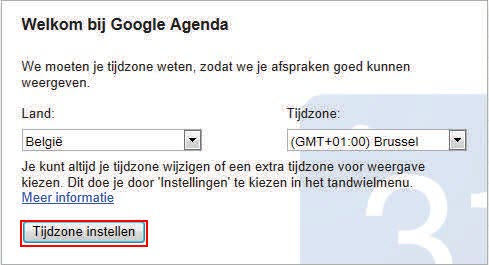 |
| |
|
>
|
| |
| |
| |
| |
| Index - Volgende |

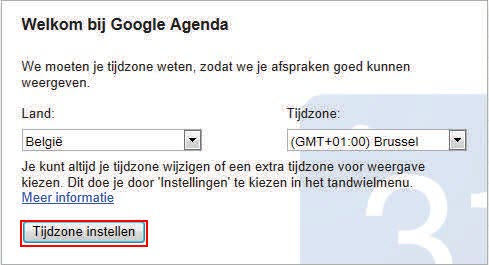
![]()

